วิธีเปลี่ยนรูปภาพพื้นหลัง ZOOM
ในปัจจุบัน ZOOM โปรแกรมประชุมผ่านวิดีโอออนไลน์ได้รับความนิยมในการใช้งานมากเป็นอันดับต้นๆ ดังนั้นในบทความนี้จะมาอัพเดทอีกหนึ่งวิธีที่ช่วยให้ใช้ ZOOM ได้ดียิ่งขึ้น นั้นก็คือ การเปลี่ยนพื้นหลังภาพของหน้าจอวิดีโอระหว่างการสนทนา หรือเรียกสั้นๆ ว่า เปลี่ยนพื้นหลัง zoom สามารถเปลี่ยนใส่รูป หรือใส่ภาพเคลื่อนไหว วิดีโอ ให้มีสีสัน และดูทันสมัย เปลี่ยนให้เข้าสถานการณ์ หรืออยากตกแต่งให้สวยงามได้
วิธีการเปลี่ยนรูปภาพพื้นหลัง ZOOM
1. เข้าไปที่โปรแกรม Zoom (เลือก Stop Video ปิดการสนทนาการใช้งานก่อน หากมีการประชุมอยู่) คลิกที่รูปเครื่องหมายลูกศรชี้บน หลังจากนั้นเลือก “Choose Virtual Background.”
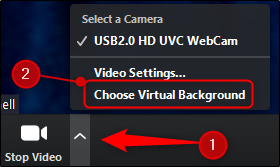
2. เลือกรูปภาพที่จะนำมาเป็นรูปภาพพื้นหลัง จากแถบเมนู Settings สามารถเลือกพื้นหลังแบบวิดีโอได้ สามารถเลือกรูปภาพต่างๆ หรือภาพเคลื่อนไหวได้ โดยระบบจะมีรูปภาพเบื้องต้นให้เปลี่ยน
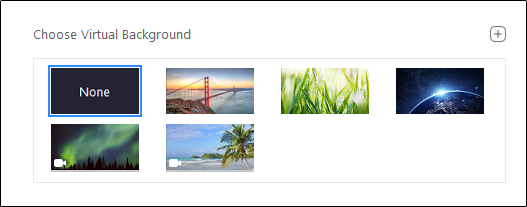
หากต้องการเลือกรูปภาพหรือวิดีโอพื้นหลังจากในเครื่อง ให้คลิกเลือกไปที่เครื่องหมาย + ที่อยู่ด้านบนมุมขวา
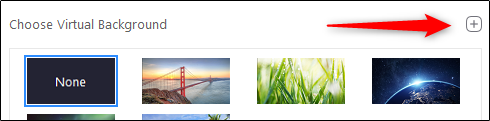
สามารถเลือกรูปภาพ วิดีโอต่างๆ ที่ต้องการนำมาเป็นรูปภาพพื้นหลังเข้ามาได้ จากนั้นเลือก “Choose Virtual Background” เพื่อตั้งค่าเปิดการใช้งานรูปภาพพื้นหลัง
สำหรับใครที่อยากได้รูปภาพเคลื่อนไหวสวยๆ เอาไว้ใช้งานเป็นภาพพื้นหลังในโปรแกรม ZOOM ทาง Canva ก็เปิดให้ดาวน์โหลดและเลือกใช้งานรูปได้ฟรีดาวน์โหลดได้ที่ https://www.canva.com/templates/search/zoom-virtual-backgrounds/
ที่มา : HowtoGeek




